未安装weblogic的请参考
https://blog.csdn.net/su1573/article/details/102673378
打开配置界面
右击左下角的win图标,找到安装的oracle WebLogic下的Configuration Wizard,点击打开
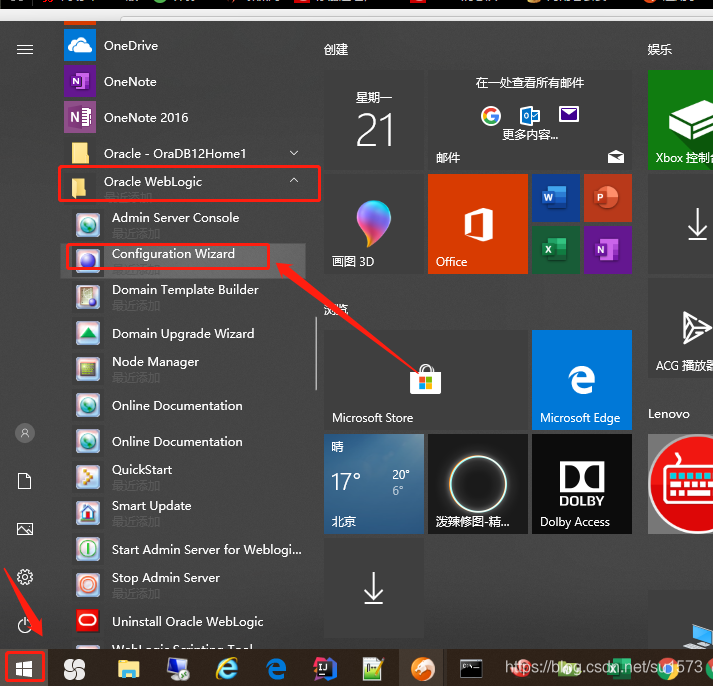
或者安装完成后,点击QuickStart,点击第一个配置
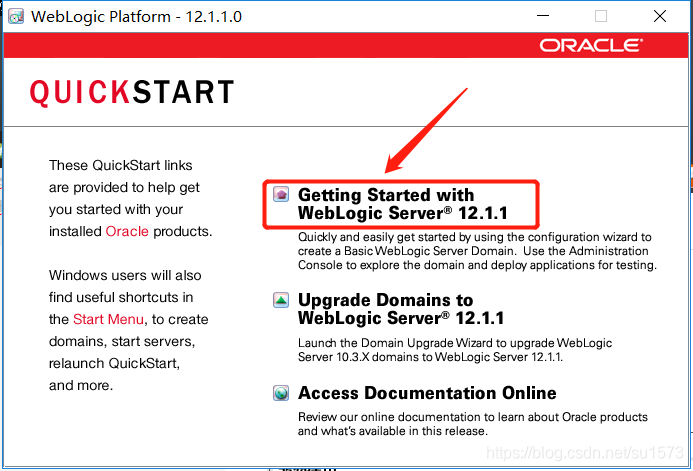
新建域步骤:
1、默认选择,点击下一步
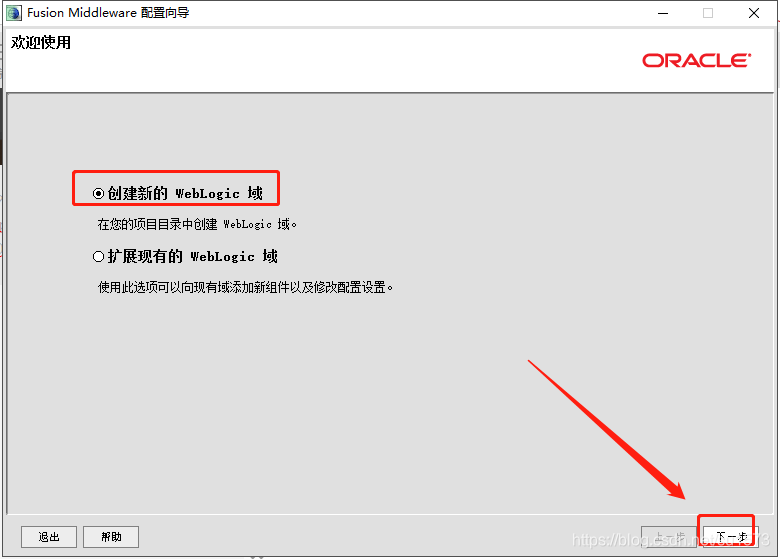
2、默认选择,点击下一步
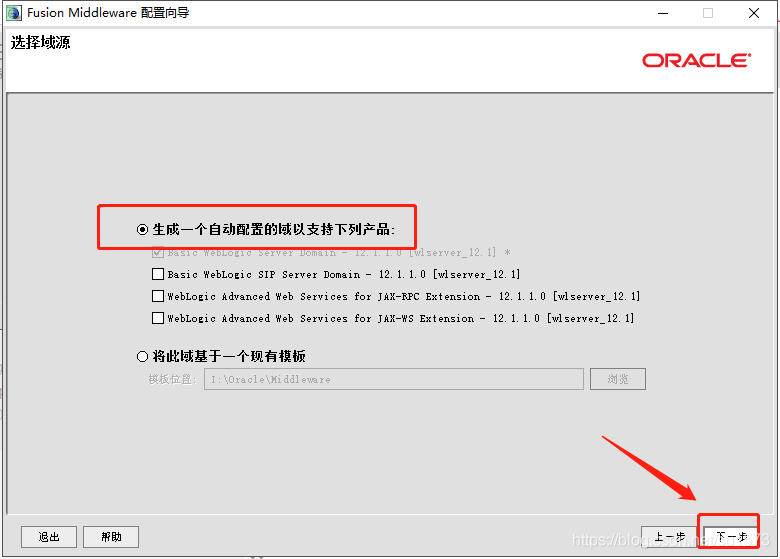
3、输入域名和域位置,可以是任意值,点击下一步
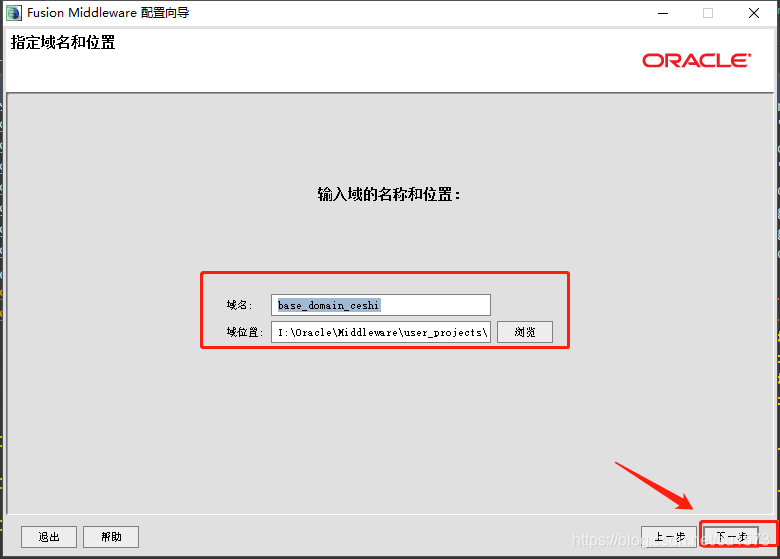
4、输入名称和口令,这个在登录控制台的时候需要用到,一定要记牢,点击下一步
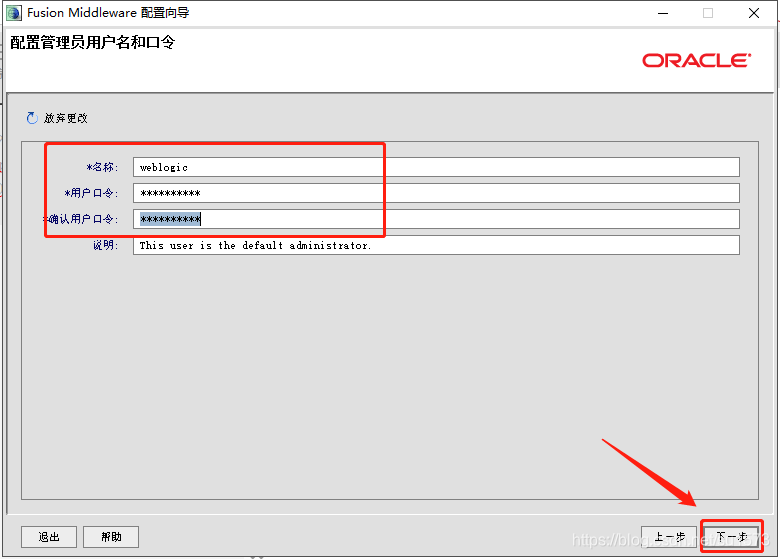
5、选择jdk,jdk的路径一定不要有空格,另外weblogic12.1.1.0,支持jdk1.7版本
ps: 第一次自己安装的jdk1.8,在应用中程序报错,后来换成1.7就可以了;
jdk的路径一定不要有空格,不然在启动的时候,会出现找不到JAVA_HOME
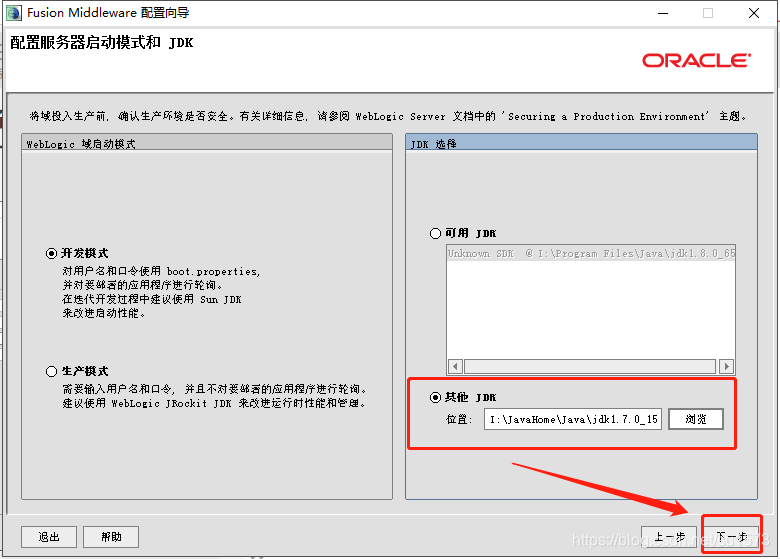
6、直接下一步
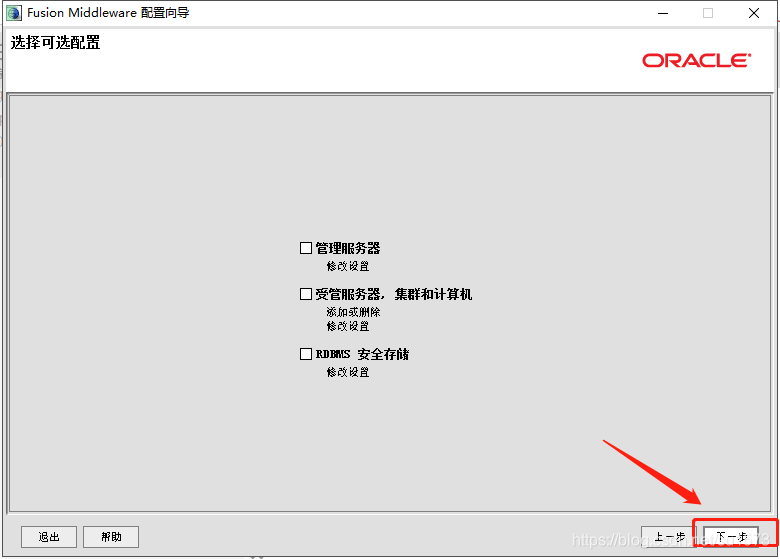
7、选中adminServer,点击创建
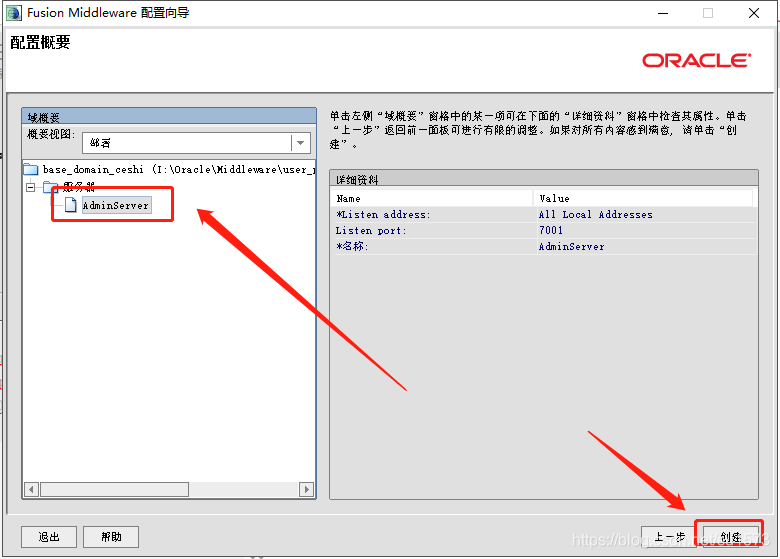
8、等待创建完成,点击完成
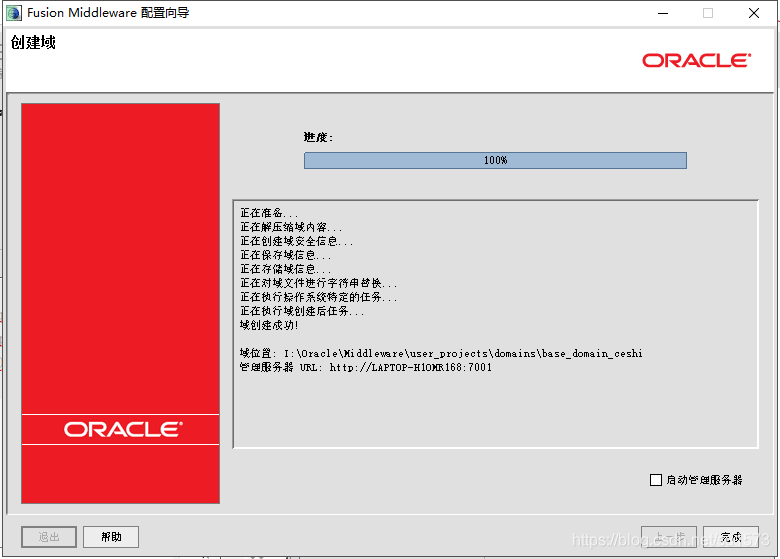
到此,weblogic的新域已经创建完成了
测试新建域
1、启动服务
找到刚刚新建域的位置,我的是在:I:\Oracle\Middleware\user_projects\domains\base_domain_ceshi
在此目录下启动双击startWebLogic.cmd
或者在bin目录下,启动双击startWebLogic.cmd
当出现以下内容,表明此域以启动,端口默认是7001
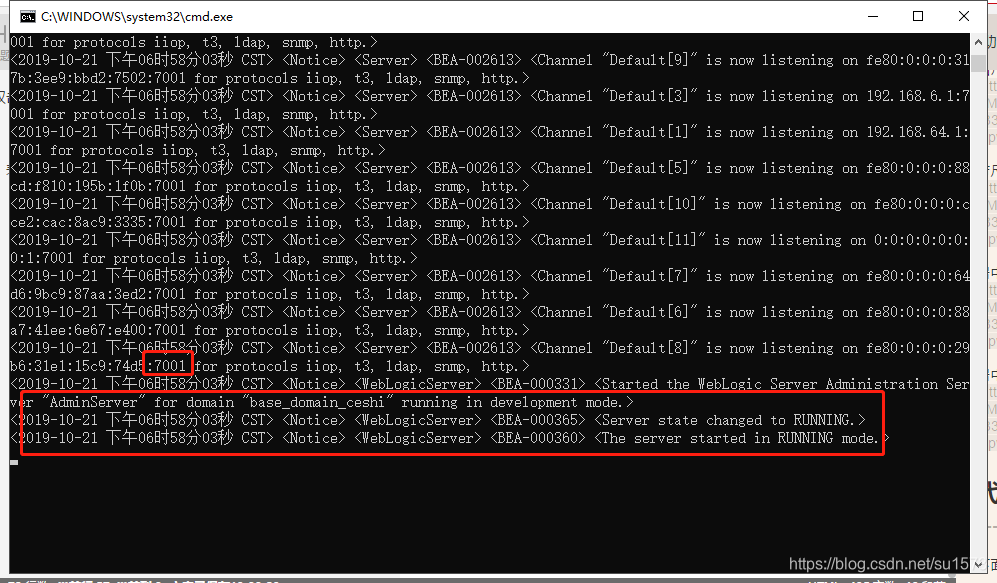
2、访问控制台
打开浏览器输入:http://localhost:7001/console
等待进入控制台登录页面
输入用户名和口令,点击登录,进入主页面
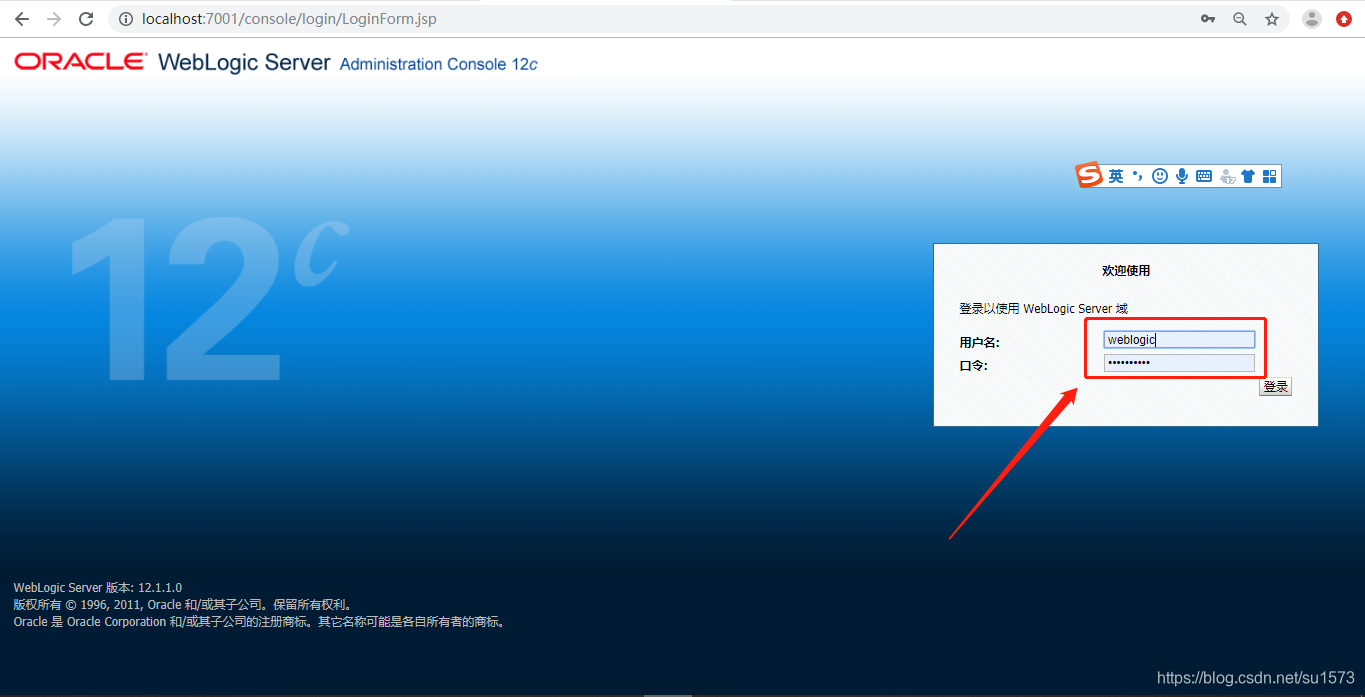
3、主页面
左侧菜单栏,在以后的使用中会经常用到
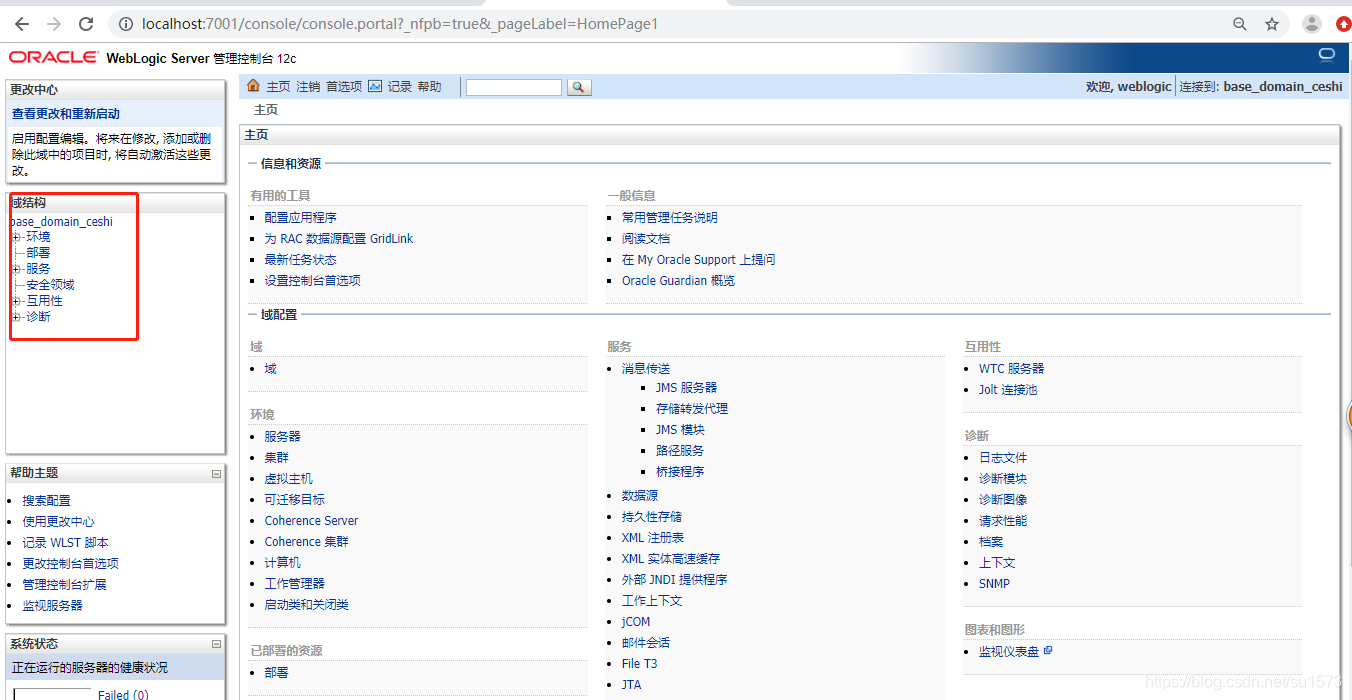
author:su1573